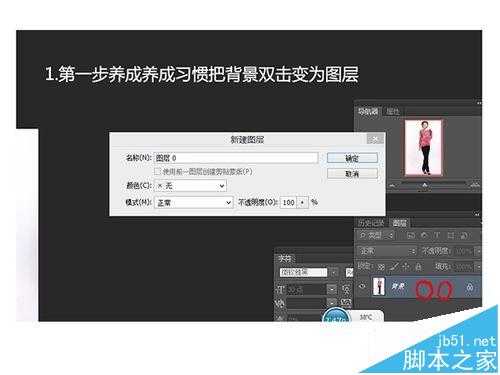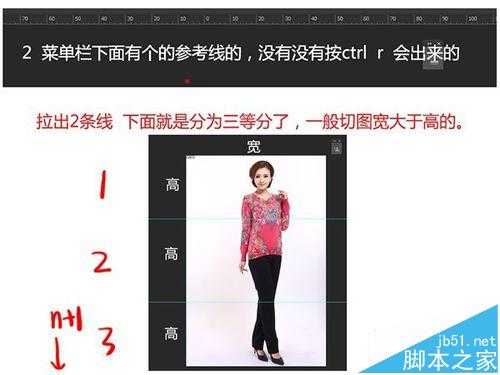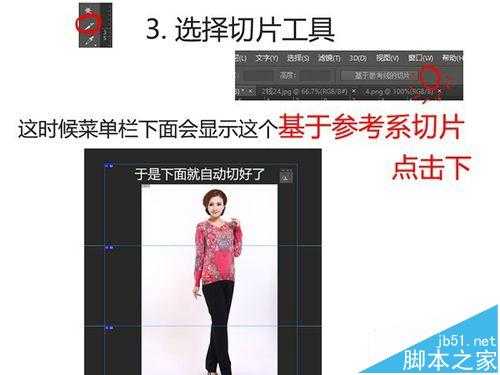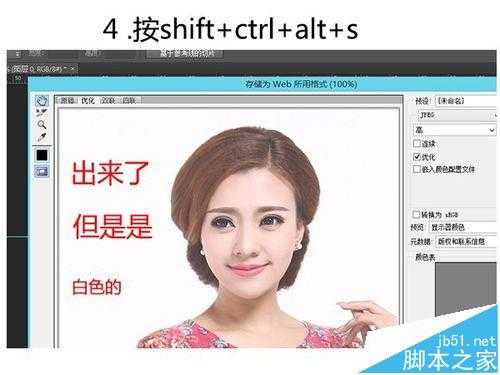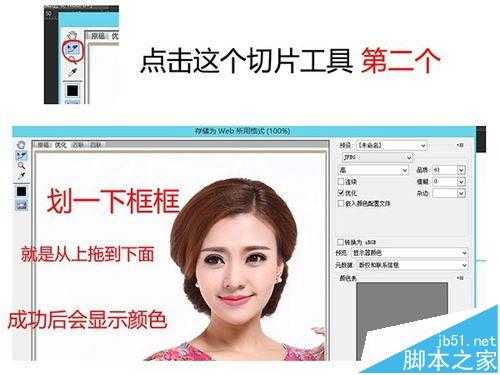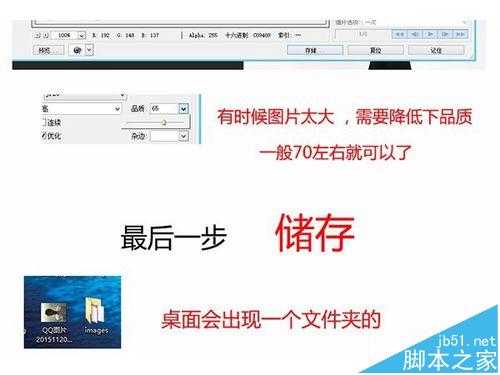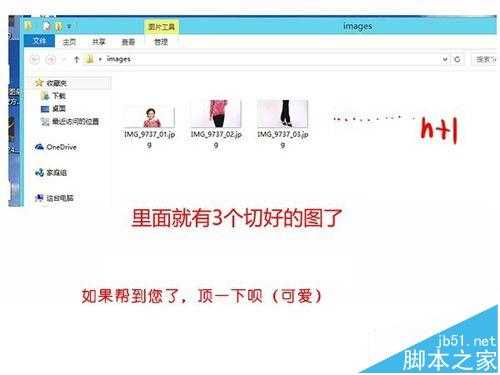随着网购的发展趋势越来越大,很多实体店的卖家都在网上开店了,产品介绍长图上传是要切图上传的,很多人不知道怎么切图上传,于是给大家做了用ps切一个长图的流程
1、首先在ps上打开一张长图,有些人问这个不长,是的,我上传的不怎么长,但是切图的原理一样的,首先双击背景图层把他变为普通的图层,以便编辑。
2、菜单栏的下面有个参考线的,如果您发现没有的话,按ctrl r 会显示的,我只拉出2条线,分成了3等分,这个是更具您的长图的高度定的,淘宝的宽度为750,您切的图高度至少小于750,一般500左右就行了。
3、选择切片工具,这时候菜单栏下面会显示这个基于参考线切片,您点击下,这时候软件会自动帮您切好了。
4、切好后,您同时按ctrl shift,alt,s 按键,然后出现这个界面了,这个时候您可以看到这个图片是偏白色的,不是实体色的。
5、这个时候您点击图片右边第二个切片的工具,按住鼠标左键从顶部拉出个框框,然后直接拉到底,使图片全部有显示实体色为准。
6、有时候图片太大,总体一般小于1.5mb,不然买家来看时候打开的速度会变慢,您可以稍微降低下品质,一般70左右够了的,具体看整体情况而定,然后储存,这时候桌面会出现个文件夹了。
7、打开文件夹,里面就是我们要切好的图片了,我的图片不怎么长,我拉了2条参考线,切了3张,一般您的图比我的长多了的,您拉n条参考线,您的图就n+1
相关推荐:
ps打印尺寸怎么设置和实际纸张一致?
PS怎么去除瓷器反射到玻璃上的杂光?
ps怎么设置gif大小? Photoshop改变GIF动图大小的教程
免责声明:本站资源来自互联网收集,仅供用于学习和交流,请遵循相关法律法规,本站一切资源不代表本站立场,如有侵权、后门、不妥请联系本站删除!
《魔兽世界》大逃杀!60人新游玩模式《强袭风暴》3月21日上线
暴雪近日发布了《魔兽世界》10.2.6 更新内容,新游玩模式《强袭风暴》即将于3月21 日在亚服上线,届时玩家将前往阿拉希高地展开一场 60 人大逃杀对战。
艾泽拉斯的冒险者已经征服了艾泽拉斯的大地及遥远的彼岸。他们在对抗世界上最致命的敌人时展现出过人的手腕,并且成功阻止终结宇宙等级的威胁。当他们在为即将于《魔兽世界》资料片《地心之战》中来袭的萨拉塔斯势力做战斗准备时,他们还需要在熟悉的阿拉希高地面对一个全新的敌人──那就是彼此。在《巨龙崛起》10.2.6 更新的《强袭风暴》中,玩家将会进入一个全新的海盗主题大逃杀式限时活动,其中包含极高的风险和史诗级的奖励。
《强袭风暴》不是普通的战场,作为一个独立于主游戏之外的活动,玩家可以用大逃杀的风格来体验《魔兽世界》,不分职业、不分装备(除了你在赛局中捡到的),光是技巧和战略的强弱之分就能决定出谁才是能坚持到最后的赢家。本次活动将会开放单人和双人模式,玩家在加入海盗主题的预赛大厅区域前,可以从强袭风暴角色画面新增好友。游玩游戏将可以累计名望轨迹,《巨龙崛起》和《魔兽世界:巫妖王之怒 经典版》的玩家都可以获得奖励。
更新日志
- 小骆驼-《草原狼2(蓝光CD)》[原抓WAV+CUE]
- 群星《欢迎来到我身边 电影原声专辑》[320K/MP3][105.02MB]
- 群星《欢迎来到我身边 电影原声专辑》[FLAC/分轨][480.9MB]
- 雷婷《梦里蓝天HQⅡ》 2023头版限量编号低速原抓[WAV+CUE][463M]
- 群星《2024好听新歌42》AI调整音效【WAV分轨】
- 王思雨-《思念陪着鸿雁飞》WAV
- 王思雨《喜马拉雅HQ》头版限量编号[WAV+CUE]
- 李健《无时无刻》[WAV+CUE][590M]
- 陈奕迅《酝酿》[WAV分轨][502M]
- 卓依婷《化蝶》2CD[WAV+CUE][1.1G]
- 群星《吉他王(黑胶CD)》[WAV+CUE]
- 齐秦《穿乐(穿越)》[WAV+CUE]
- 发烧珍品《数位CD音响测试-动向效果(九)》【WAV+CUE】
- 邝美云《邝美云精装歌集》[DSF][1.6G]
- 吕方《爱一回伤一回》[WAV+CUE][454M]